Cách xóa Adobe Stock Watermark Trực tuyến và Ngoại tuyến
Nếu bạn làm việc với các công cụ của Adobe Creative Cloud hoặc nếu bạn đang tìm kiếm ảnh hoặc phim mà bạn có thể sử dụng trong các dự án của mình mà không gặp rủi ro về hậu quả pháp lý. Chắc hẳn bạn đã bắt gặp biệt danh Adobe Stock ít nhất một lần. Tuy nhiên, bạn có thể nhận thấy rằng bạn sẽ gặp phải hình mờ hoặc dấu đóng trên video khi tải xuống. Và lý do tại sao chúng tôi tạo ra bài viết này là để giúp bạn xóa hình mờ Adobe Stock khỏi video. Sẽ hữu ích hơn nếu bạn đọc xong bài viết này để bạn biết việc tiếp theo cần làm là gì.

- Phần 1. Cách xóa Adobe Stock Watermark trên Adobe Stock
- Phần 2. Cách xóa hình mờ Adobe Stock bằng các công cụ khác
- Phần 3. Các câu hỏi thường gặp về việc xóa Adobe Stock Watermark
Phần 1. Cách xóa Adobe Stock Watermark trên Adobe Stock
Được phát triển bởi Adobe, Adobe Stock là một dịch vụ ảnh chứng khoán được tích hợp hoàn toàn vào nền tảng Creative Cloud của công ty. Nó cho phép người dùng tìm kiếm, lựa chọn, thử nghiệm, chỉnh sửa, cho phép và xác định kho ảnh và video cho thiết kế của họ trực tiếp từ giao diện của ứng dụng yêu thích của họ mà không cần dịch vụ của bên thứ ba, không cần mua tệp, không cần bất kỳ sự phức tạp nào liên quan đến việc sử dụng các trang web lưu trữ ảnh khác. Nó là miễn phí để sử dụng. Thay vào đó, bạn sẽ không thể xóa hình mờ khỏi phim hoặc ảnh trong Adobe Stock vì bạn sẽ phải trả phí cho Adobe Stock.
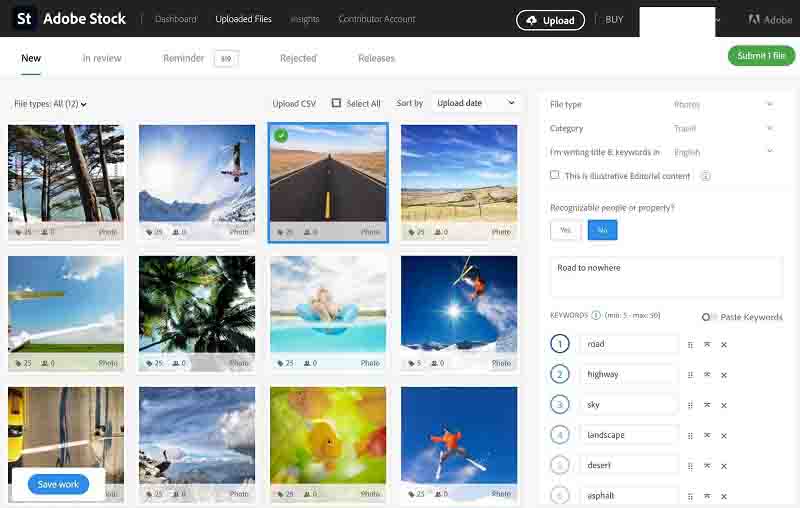
Ưu điểm:
- Nó có sẵn hơn 100 triệu tệp.
- Nó là không phức tạp và đơn giản.
- Nó cập nhật thường xuyên.
- Bạn có thể truy cập nó ngay lập tức từ bên trong nền tảng phần mềm Creative Cloud.
- Nó bao gồm một chức năng tìm kiếm phức tạp.
Nhược điểm:
- Nó không có bản âm thanh.
Phần 2. Cách xóa hình mờ Adobe Stock bằng các công cụ khác
Bởi vì việc xóa hình mờ Adobe Stock khỏi phim trên trang web Adobe Stock là không khả thi trừ khi bạn trả phí. Có một số công cụ xóa hình mờ thay thế có thể truy cập trực tuyến và ngoại tuyến. Dưới đây là một vài ví dụ về chúng.
1. Vidmore Video Converter
Công cụ xóa hình mờ Windows và Mac tốt nhất là Vidmore Video Converter. Nó hỗ trợ hơn một trăm định dạng tệp video. Do đó sẽ không có vấn đề gì về loại tệp. Bên cạnh đó, Vidmore Video Converter có giao diện rất trực quan, trong đó bạn có thể sử dụng nó mà không gặp khó khăn. Hộp công cụ của phần mềm sẽ giúp bạn xóa hình mờ của video. Bạn phải thêm tệp của mình và đợi quá trình kết thúc.
Vidmore Video Converter cũng có các công cụ chỉnh sửa như cắt, xén, áp dụng các hiệu ứng và bộ lọc. Và bạn có thể đặt những hiệu ứng này một cách dễ dàng. Nếu bạn quan tâm đến việc xóa hình mờ của video bằng Vidmore Video Converter, đây là hướng dẫn bên dưới.
Bước 1: Trước tiên, bạn được yêu cầu tải xuống và cài đặt chương trình đa năng. Sau đó, cho phép trình khởi chạy hoạt động trên thiết bị Windows hoặc Mac của bạn. Khi mọi thứ đã ổn định, bạn có thể mở chương trình.
Bước 2: Sau khi bạn mở chương trình, hãy xem các phần ở trên. Nhấn vào Hộp công cụ. Sau khi bạn ở trên Hộp công cụ, bạn sẽ thấy các công cụ chỉnh sửa khác. Đi và tìm Video Watermark Remover.
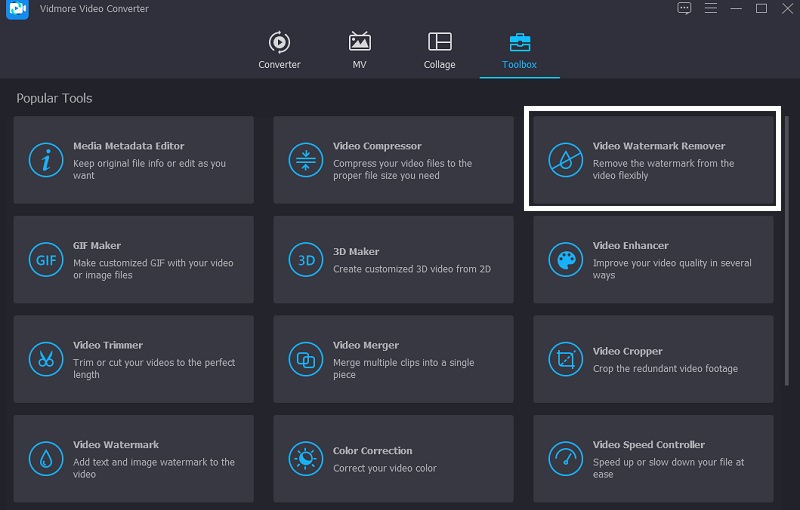
Bước 3: Khi bạn nhấp vào Hộp công cụ, bạn sẽ thấy một vuông góc ở giữa. Nhấn đường vuông góc và chọn video từ thư mục.
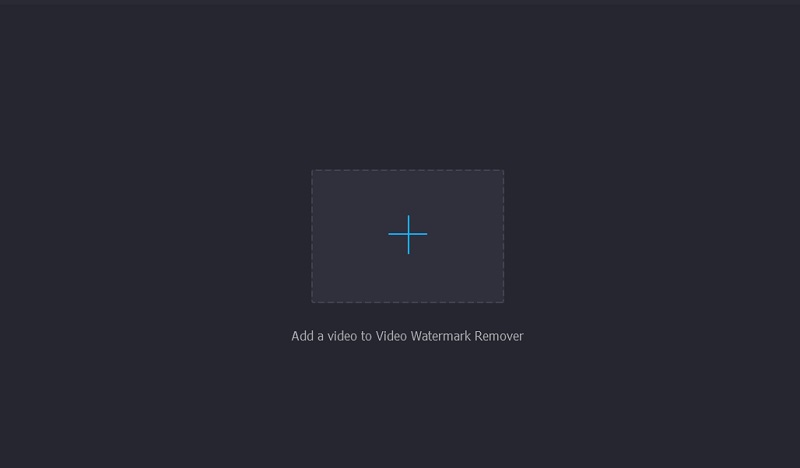
Sau khi gửi video của bạn trong cửa sổ, bạn sẽ thấy các chi tiết chỉnh sửa khác. Nhấn vào Thêm hình mờ xóa khu vực bạn sẽ thấy bên dưới màn hình. Sau đó, bạn sẽ thấy một hình dạng hình chữ nhật nhỏ. Đặt nó trên phần có hình mờ. Bạn cũng có thể tăng cường kích thước của công cụ xóa hình mờ tùy theo sở thích của mình.
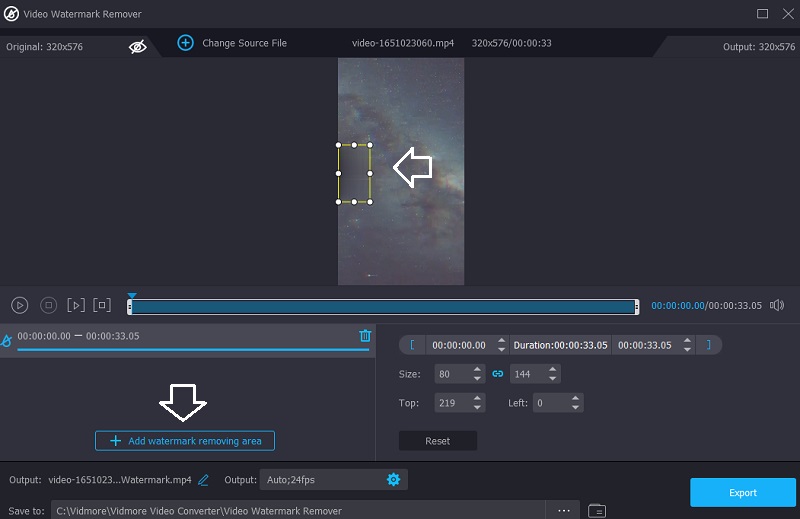
Bước 4: Cuối cùng, nếu bạn không muốn bất kỳ sửa đổi nào đối với video của mình, hãy nhấn vào Xuất khẩu ở cuối màn hình.
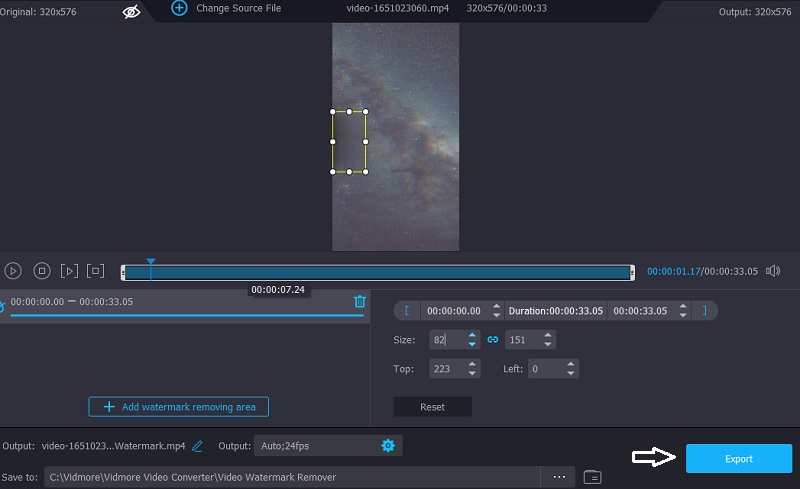
2. SSSTikTok
Ứng dụng SSSTikTok là một trong những phương pháp xóa hình mờ khỏi video. Nó là phần mềm mà bạn có thể tìm thấy trên internet. Ngay cả khi video có tên của anh ấy, bạn vẫn có thể sửa đổi nó và xóa hình mờ, ngay cả khi đó không phải là video TikTok theo nghĩa truyền thống. Ứng dụng này cho phép bạn sửa đổi phim mà không bị giới hạn trong các lựa chọn của bạn. Một điểm nữa cần đề cập là nền tảng web này chỉ chấp nhận một số định dạng video hạn chế, bao gồm MP4 và HD.
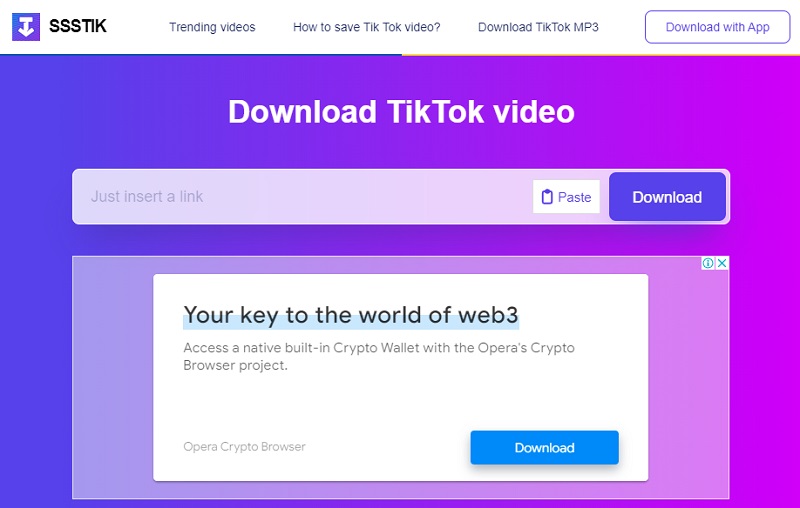
Ưu điểm của SSSTikTok:
- Nó tương thích với một số định dạng âm nhạc và video, bao gồm cả MP3 và MP4.
- Nó cho phép bạn tải xuống vô số video mà không có giới hạn.
- Nó không cần phải mua một thành viên.
Nhược điểm của SSSTikTok:
- Có một số quảng cáo bạn có thể gặp phải khi xóa hình mờ.
3. TikMate
TikMate là một công cụ web khác mà bạn có thể dựa vào để đáp ứng nhu cầu của mình. Trang web này sẽ cần URL của video mà bạn muốn xóa hình mờ. Khi bạn đưa URL vào màn hình chính, nó sẽ ngay lập tức xóa hình mờ và hiển thị hình ảnh bình thường. Bạn có thể sử dụng nó trực tuyến hoặc tải xuống một bản sao của chính phần mềm mang lại cho nó một lợi thế khác biệt so với các giải pháp cạnh tranh. Tuy nhiên, giả sử bạn cần giải phóng một số dung lượng trên ổ cứng máy tính của mình. Trong trường hợp đó, bạn có thể nhanh chóng xóa hình mờ khỏi phim của mình bằng trình duyệt.
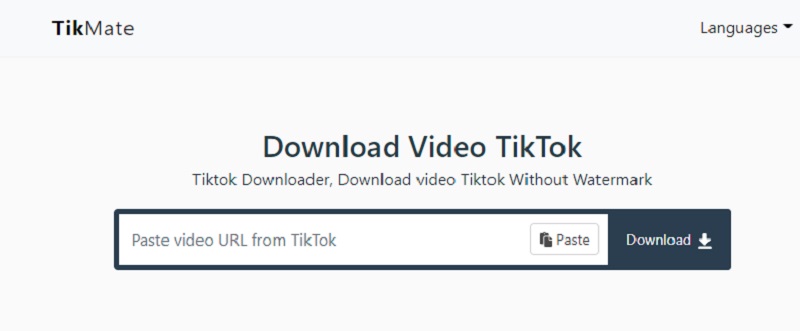
Ưu điểm của TikMate:
- Ứng dụng tải xuống video TikMate cho phép bạn tải xuống video với chất lượng tuyệt vời.
- Chỉ một trình duyệt web được cho phép.
Nhược điểm của TikMate:
- Vì đây là nền tảng trực tuyến nên bạn sẽ thấy nhiều quảng cáo hơn.
Phần 3. Các câu hỏi thường gặp về việc xóa Adobe Stock Watermark
Mua Adobe Stock có đáng không?
Adobe Stock là một dịch vụ có lợi. Nó khá tiết kiệm và vì tất cả các tài sản của nó đều miễn phí bản quyền, nó có lợi thế về tính linh hoạt và chi phí thấp. Adobe Stock là lựa chọn tốt nhất trong kho ảnh dành cho các nhà thiết kế sử dụng Creative Cloud. Tuy nhiên, nó cũng là một lựa chọn rất lành mạnh cho bất kỳ ai muốn mua hình ảnh lưu trữ.
Tại sao Adobe Stock lại đắt như vậy?
Ngay từ cái nhìn đầu tiên, cổ phiếu có vẻ đắt, bán với tỷ lệ chi phí xấp xỉ 49. Tuy nhiên, Adobe đã thường xuyên kiếm được mức định giá cao trong nhiều năm. Nguyên nhân hàng đầu là Adobe có một chặng đường tăng trưởng dài và một thị trường tiềm năng khá lớn.
Xóa watermark của Adobe Stock có làm giảm chất lượng không?
Nó phụ thuộc vào loại bỏ hình mờ bạn sử dụng. Nhưng để có trải nghiệm người dùng tốt hơn, bạn có thể sử dụng Vidmore Video Converter. Ngoài việc có một giao diện rất trực quan, nó còn loại bỏ hình mờ một cách hiệu quả.
Kết luận
Bài đăng này sẽ khai sáng cho người dùng cách thoát khỏi hình mờ Adobe Stock. Tất cả các nền tảng trực tuyến và ngoại tuyến đều được đảm bảo hỗ trợ xóa hình mờ của video. Nhưng vì các công cụ trực tuyến còn hạn chế và quảng cáo tràn ngập, bạn có thể cân nhắc sử dụng công cụ xóa hình mờ dễ nhất trên thị trường hiện nay, đó là Vidmore Video Converter.


